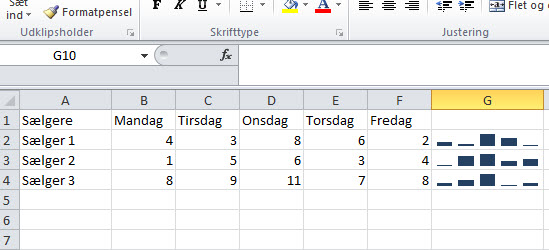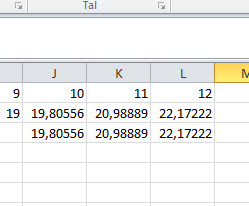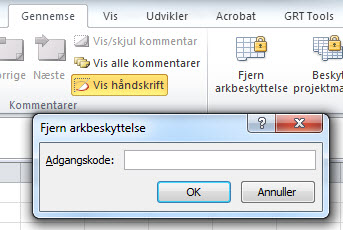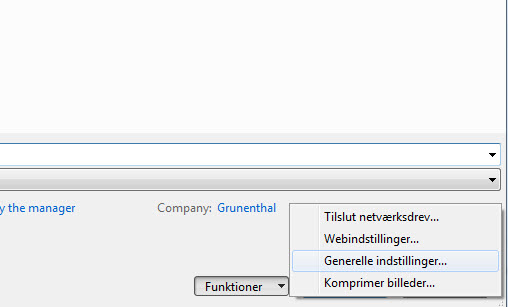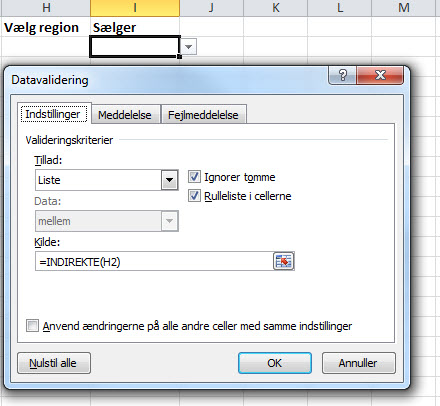Med Excel målsøgning kan du bruge excel til at simulere en række scenarier så du får det ønskede resultat. Det kan være brugbart hvis et resultat er påvirket af rigtig mange variable og komplicerede beregninger. Det kan dog være en sovepude hvis beregningerne er blot forholdsvist komplicerede eller deciderede simple. For det er nemlig en manuel proces, som lidt ødelægger hele konceptet med dynamiske og fleksible regneark. Men lad os kigge på hvordan du kan benytte målsøgning.
Trin 1 – Excel målsøgning
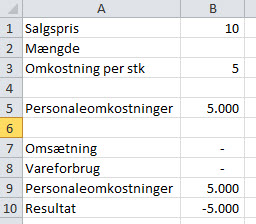
Forestil dig at vi har ovenstående situation. Vi har en salgspris, omkostninger per styk samt nogle personaleomkostninger. Rent praktisk ønsker vi nu at finde ud af hvor mange styk vi skal sælge for at vi går i nul.
Trin 2 – Excel målsøgning
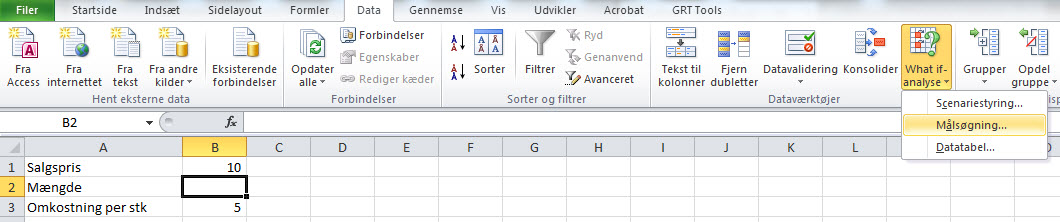
Gå til Data -> What if-analyse -> Målsøgning.
Trin 3 – Excel målsøgning
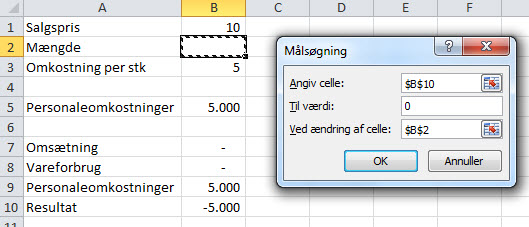
I “Angiv celle” angiver du hvilken celle du ønsker målsøgningen for, i dette tilfælde er det B10 Resultatet. Vi sætter “til værdi” til 0, da vi ønsker at finde vores breakeven. “Ved ændring af celle” sætter vi til B2, da vi jo ønsker at finde ud af hvor mange styk vi skal sælge for at gå breakeven. Herefter trykker vi “Ok”.
Trin 4 – Excel målsøgning
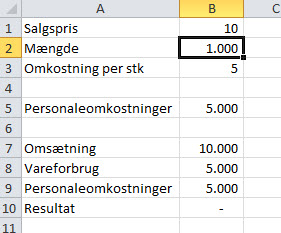
Excel simulerer nu resultatet, og finder frem til at vi skal sælge 1000 styk for at gå breakeven.
Trin 5 – Excel målsøgning
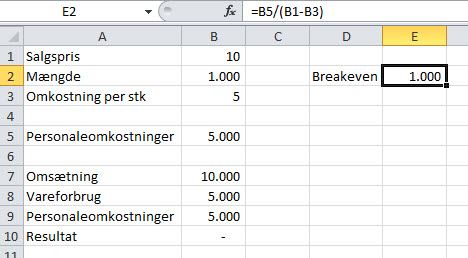
Men som i så mange andre situationer bør man overveje, kan jeg gøre det smartere og hurtigere? I dette tilfælde så er svaret ja, og sådan er det i øvrigt oftest. Målsøgning er en manuel proces, som du som bruger skal gøre selv hver gang du ønsker at finde resultatet. Men hele formålet med excel er jo at lave fleksible og dynamiske regneark, derfor ønsker vi selvfølgelig at finde en metode der viser resultatet hele tiden.
I dette tilfælde kan vi sætte en formel op til at finde breakeven:
10x – 5x – 5000 = 0
5x = 5000
x = 1000
Altså samme resultat som vores målsøgning gav os. Men i celle E2 herover kan vi benytte ovevnstående formel til at vise resultat med det samme og konstant.
Det er selvfølgelig vigtigt at bemærke at desto mere komplicerede dine ark bliver desto sværere bliver det at løse med en formel, og her kan målsøgning være din løsning.
Har du spørgsmål eller kommentarer, så skriv en kommentar herunder eller brug kontakt formularen.